Ponekad kada unosite podatke na radni list, Excel ih automatski oblikuje na način koji niste namjeravali. Ako, primjerice, upišete web-adresu, Excel će je pretvoriti u hipervezu. To može biti vrlo korisno, ali katkad ne i ono što ste htjeli. U tom slučaju možete isključiti automatsko oblikovanje za jednu ćeliju ili cijelu radnu knjigu.
-
Postavite pokazivač miša iznad teksta koji je upravo automatski oblikovan, a zatim kliknite gumb Mogućnosti samoispravka koji će se prikazati. Taj je gumb malen, pa pobliži pogledajte dok krećite pokazivač miša.
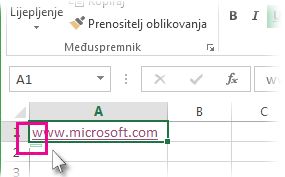
-
Da biste uklonili oblikovanje samo odabranog teksta, kliknite Poništi. Ako, primjerice, Excel automatski stvori hipervezu i želite je ukloniti, kliknite Poništi hipervezu.
-
Da biste Excel da prestanete primjenjivati tu određenu vrstu oblikovanja na radnu knjigu, kliknite Zaustavi. Na primjer, Excel automatski stvorio hipervezu i želite spriječiti Excel to učiniti za ostatak radnog lista, kliknite Zaustavi automatsko stvaranje hiperveza.
Postavljanje svih mogućnosti automatskog oblikovanja odjednom
Ako želite pregledati i promijeniti mogućnosti automatskog oblikovanja odjednom, to možete učiniti u dijaloškom okviru Samoispravak.
-
Kliknite Datoteka > Mogućnosti.
-
U okviru Excel mogućnosti kliknite Mogućnosti jezične > samoispravka.
-
Na kartici Samooblikovanje prilikom upisa potvrdite okvire za automatsko oblikovanje koje želite koristiti.
-
Internetske i mrežne putove hipervezama : hipervezama zamjenjuje utipkane URL-ove, mrežne putove i adrese e-pošte.
-
U tablicu uvrstite nove retke i stupce: kada unesete podatke ispod ili pokraj Excel tablice, ona proširuje tablicu da bi obuhvatila nove podatke. Ako, primjerice, imate tablicu u stupcima A i B, a podatke unesete u stupac C, Excel će automatski oblikovati stupac C kao dio tablice.
-
Ispunite formule u tablicama da biste stvorili izračunate stupce: primjenjuje jednu formulu na sve ćelije u stupcu Excel tablice.
-
Napomena: Ako želite postaviti način na koji se prikazuju brojevi idatumi, to možete učiniti na kartici Polazno u grupi Broj. To nije dio automatskog oblikovanja.
Ta značajka nije dostupna u programu Excel za web.
Ako imate aplikaciju Excel za stolna računala, pomoću gumba Otvori u Excel otvorite radnu knjigu i poništite automatsko oblikovanje.
Je li vam potrebna dodatna pomoć?
Uvijek možete postaviti pitanje stručnjaku u tehničkoj zajednici za Excel ili zatražiti podršku u zajednicama.










